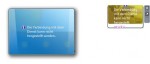 Die Gadgets (oder Minianwendungen) aus Windows 7 sind praktisch und sehen je nach Geschmack auch noch schick aus. Leider gibt es aktuell immer mal wieder Probleme: Insbesondere das Wetter-Gadget verweigert den Dienst mit folgender Begründung: Verbindung mit dem Dienst kann nicht hergestellt werden.
Die Gadgets (oder Minianwendungen) aus Windows 7 sind praktisch und sehen je nach Geschmack auch noch schick aus. Leider gibt es aktuell immer mal wieder Probleme: Insbesondere das Wetter-Gadget verweigert den Dienst mit folgender Begründung: Verbindung mit dem Dienst kann nicht hergestellt werden.
Mittlerweile gibt es hierfür jedoch einen funktionierenden Lösungsansatz (Update 23.04.2015: Mittlerweile gibt es neue Lösungen – bitte Ende des Beitrages beachten). Auslöser des Problems ist das letzte Änderungsdatum dieser Datei: %localappdata%\Microsoft\Windows Live\Services\Cache\Config.xml
Wenn man diese kurz im Editor öffnet und wieder abspeichert (ohne Änderungen), aktualisiert sich nach kurzer Zeit die Wetter-Minianwendung wieder. Leider ist diese Lösung nur zeitlich begrenzt wirksam und muss regelmäßig wiederholt werden – noch dazu ist es sehr umständlich.
Einfacher geht es mit einem Script (von HaraldL), welches entweder manuell oder automatisiert ausgeführt wird. Hierbei wird nur das Datum geändert. Zum Selbstbauen kann folgender Code verwendet werden und in eine Datei mit .cmd-Endung gespeichert werden – ansonsten haben wir das fertige Script aber auch in einem ZIP-Archiv zum Download verpackt: Wetter Gadget Fix
@copy /b "%LocalAppdata%\Microsoft\Windows Live\Services\Cache\Config.xml" +,,
Im Autostart (C:\ProgramData\Microsoft\Windows\Start Menu\Programs\Startup) kann diese Datei dann bei jedem Systemstart ausgeführt werden. Alternativ eine kurze Anleitung für die Aufgabenplanung:
Zunächst muss hierfür die Aufgabenplanung geöffnet werden. Dies ist problemlos über die Suche im Startmenü möglich oder über den Befehl taskschd.msc (Ausführen). Hier nun im rechten Bereich ‘Aufgabe erstellen’.
Im nächsten Schritt einen schönen Namen eingeben und direkt auf den Reiter ‘Trigger’ wechseln. Hier am besten ‘Bei jeder Anmeldung’ und für ‘jeden Benutzer’ auswählen. Zwei Stunden für eine Wiederholung sollten ausreichen und als Dauer muss ‘Sofort’ gewählt werden – schließlich wollen wir ja eine Endlosschleife.
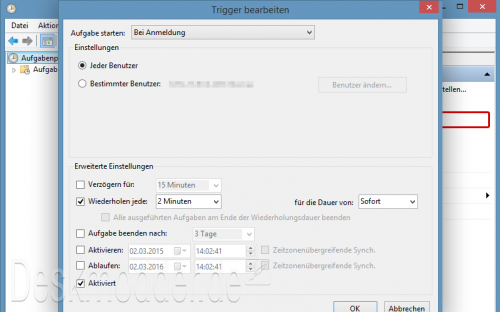
Anschließend nur noch den Speicherort des Scripts und als Aktion ‘Programm starten’ einstellen. Weitere Einstellungen sind hier nicht nötig.
Am den Haken bei ‘Aufgabe nur starten, falls Computer im Netzbetrieb ausgeführt wird’ entfernen. So läuft der Vorgang auch bei Notebook im Akkumodus ohne feste Stromquelle ab. Jetzt noch speichern und das Script zum Ändern des letzten Änderungsdatum der oben genannten Datei wird – je nach Einstellung – alle zwei Stunden ausgeführt. Für den Bruchteil einer Sekunde erscheint dann kurz die Kommandozeile.
Neue Erkenntnisse und Lösungsansätze (Stand: April 2015)
Man kann das Änderungsdatum der Config.xml auf weit in die Zukunft setzen. Dadurch erspart man sich einiges an Arbeit. Wir haben hier beispielsweise mithilfe neuster Zeitreise-Techniken eine Datei aus dem Jahr 2049 besorgt und wieder in eine ZIP-Datei verpackt: Config.xml 31.12.2049 Alternativ kann man das Datum natürlich aus selber mit dem Tool NewFileTime ändern. Damit das Änderungsdatum nicht zurückgesetzt wird, die Datei am besten noch mit einem Schreibschutz sichern.
Falls es mit der Suche des Ortes mal nicht klappen sollte: Mal auf Englisch oder mit der Postleitzahl versuchen.
Auch interessant in dem Zusammenhang:
- Desktop Gadgets und Sidebar unter Windows 10 installieren und anzeigen
- Windows 8.1 / 8 Desktop Gadgets und Sidebar stirbt nicht aus

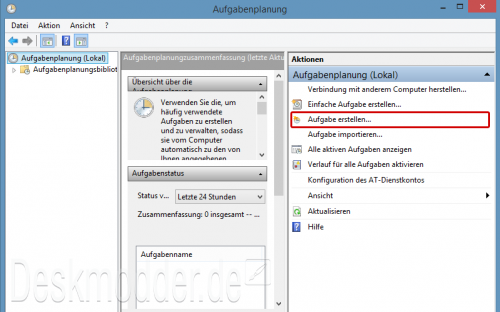
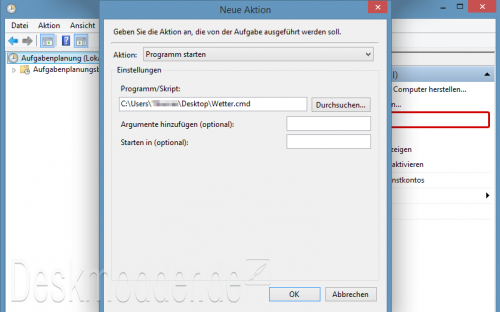
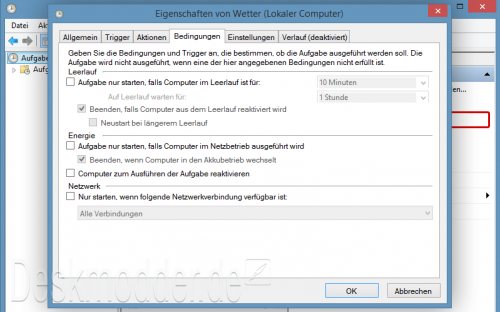
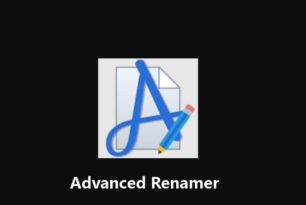



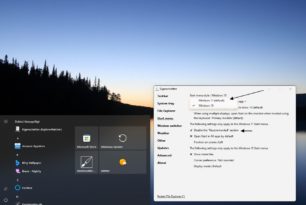
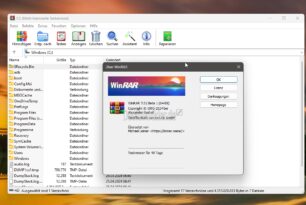
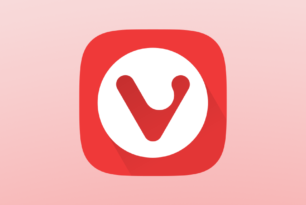
Hallo, erstmal Danke für den Lösungsvorschlag. Damit startet die Minianwendung wieder normal, aber ich kann den Ort leider nicht verändern. Es kommt immer der Hinweis, dass der Ort nicht gefunden wurde. Was könnte man da tun?
Das Problem besteht offenbar seit Anfang April bei allen Nutzern. Microsoft hat dem Wetter-Gadget damit wohl endgültig den Todesstoß verpasst und die Server für die Orte abgeschaltet. Ich werde mich mal schlau machen und schauen, ob man da evtl. manuell was machen kann. Melde mich dann ggf. nochmal hier.
Danke für den Artikel.
Das Aktualisieren der config.xml hat leider nicht gebracht, aber das Löschen der Datei brachte den gewünschten Erfolg – wie lange das anhält kann ich aber noch nicht sagen.
Hallo zusammen,
es ist eigentlich nicht zu fassen, aber seit heute morgen geht wieder alles “wie am Schnürchen gezogen”. Die Auswahl des Orts funktioniert wieder. Mal sehen, ob das so bleibt. Euch auch viel Erfolg!
Die Aufgabe kann man auch in der Kommandozeile erstellen. Die RepWetter.cmd in den Windows-Ordner kopieren (oder an einen beliebigen Ort, Pfad muss dann angepasst werden). Dann eine Admin- Eingabeaufforderung öffen und folgenden Befehl eingeben:
%WinDir%\System32\SCHTASKS /Create /SC MINUTE /MO 120 /TN “Wetter reparieren” /TR c:\windows\RepWetter.cmd /ST 06:30
Wenn man einen anderen Zeitraum als 120 Minuten will, den Wert ändern. Die Startzeit 06:30 kann ebenfalls beliebig gewählt werden.
Danke Klopschik
Leider lässt sich der Ort nicht mehr aussuchen.
Ich hatte die Datei bis jetzt immer Manuell neu gespeichert und musste dann aber immer den Ort suchen lassen. Jetzt wird aber überhaupt kein Ort mehr akzeptiert, es bleibt im Gadget immer Berlin stehen.
Nachtrag: ist ja komisch habe eben “stundenlang” probiert, jetzt konnte ich auf einmal den Ort wieder angeben.
Trotzdem danke für die Hinweise hier.
Na Hauptsache es funktioniert wieder.
Nur mal rein interessehalber: Hattest du die Suche mal auf Englisch oder mit der Postleitzahl probiert?
Nein auf Deutsch (Auf englisch würde man die Stadt aber genauso schreiben!) Postleitzahlen gingen anfangs auch nicht. Nicht mal “Berlin, BE” wurde erkannt (obwohl es ja ausgewählt war).
Ich hatte das Gefühl das der Server im Standby war. Mal schauen wie lange das jetzt funktioniert.
Danke, danke es funktioniert einwandfrei. Ort mit Postleitzahl ermittelt.
Wunderbar !!!
es lebe die zeitreise ! danke